Якщо ви не можете роздрукувати свої документи Google Таблиць, вам потрібно зосередитися на двох основних напрямках, намагаючись усунути проблему: ваш веб-переглядач і принтер.
Можливо, розширення вашого браузера заважають Google Таблицям під’єднатися до принтера. Або, можливо, сам принтер несправний.
Як вирішити проблеми з друком Google Таблиць
Швидке вирішення проблеми
Якщо у вас немає часу на вирішення цієї проблеми, ви можете скористатися швидким обхідним шляхом: завантажте документ у вигляді PDF-файлу на свій комп’ютер. Потім ви можете відкрити його за допомогою іншої програми та роздрукувати.
Частина 1 – Виправити браузер
1. Вимкніть розширення браузера
Розширення вашого веб-переглядача можуть перешкоджати підключенню Google Таблиць до принтера.
Деякі розширення, такі як блокувальники реклами, відомі тим, що втручаються в різні сценарії та функції веб-сайту.
Отже, відключіть абсолютно всі розширення вашого браузера та перевірте, чи можете ви друкувати зараз.
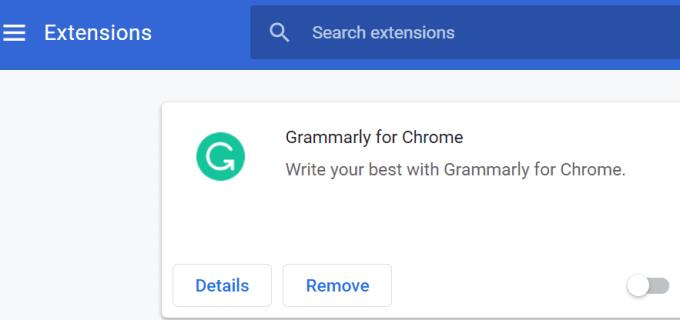
Якщо можете, вітаємо, ви тільки що знайшли винуватця. Потім ви можете ввімкнути свої розширення по одному та перевірити, чи можете ви все ще друкувати, щоб визначити, яке розширення спричиняє цю проблему.
З іншого боку, багато користувачів підтвердили, що їхнє розширення PDF блокує підключення Google Таблиць до принтера.
2. Оновіть свій браузер
Ви використовуєте застарілу версію браузера? Якщо так, встановіть останню версію та перевірте, чи можна тепер друкувати з Google Таблиць.
Якщо ваш веб-переглядач не оновлено, деякі функції Google Таблиць можуть працювати неправильно.
3. Вимкніть завантаження PDF у Chrome
Якщо ця проблема виникає в Chrome або веб-переглядачі на базі Chromium, спробуйте вимкнути параметр, який дає змогу автоматично завантажувати PDF-документи на свій комп’ютер.
Перейдіть у Налаштування → Конфіденційність та безпека → виберіть Налаштування сайту
Прокрутіть униз до Параметри додаткового вмісту → виберіть документи PDF
Вимкніть цю опцію: завантажуйте файли PDF замість автоматичного відкриття їх у Chrome
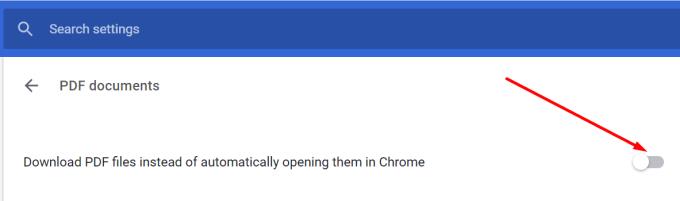
4. Використовуйте інший браузер
Якщо виникла проблема несумісності між Google Таблицями та вашим браузером, оновлення не вирішить проблему.
Перейдіть на інший браузер і перевірте, чи можете ви друкувати.
Частина 2 – Полагодити принтер
⇒ Примітка . Якщо ваш комп'ютер підключено до кількох принтерів, переконайтеся, що ви надсилаєте документ на правильний принтер.
1. Перезавантажте та оновіть принтер
Якщо ви часто використовуєте принтер, час від часу перезавантажуйте його. Або повністю від’єднайте шнур живлення і залиште так на дві хвилини.
Потім перевірте, чи не очікується оновлення мікропрограми принтера. Якщо є, встановіть його, перезавантажте принтер і перевірте, чи проблема зникла.
2. Видаліть принтер
Видалення та повторне встановлення принтера може вирішити проблему не друкування Google Таблиць.
Перейдіть у Налаштування → Пристрої
Виберіть Принтери та сканери
Виберіть проблемний принтер → Видалити пристрій
Перезавантажте комп’ютер і знову додайте принтер.
Ви також можете оновити драйвер принтера, якщо ваш поточний драйвер застарів.
Висновок
Якщо Google Таблиці не друкуються, можливо, знадобиться усунути неполадки як у веб-переглядачі, так і в принтері.
Деяким користувачам може знадобитися застосувати всі рішення, наведені в цьому посібнику, щоб усунути проблему.

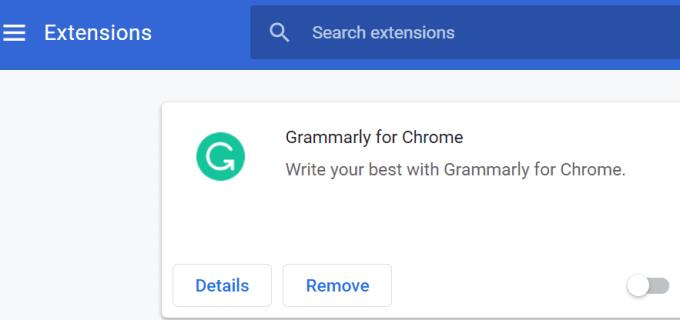
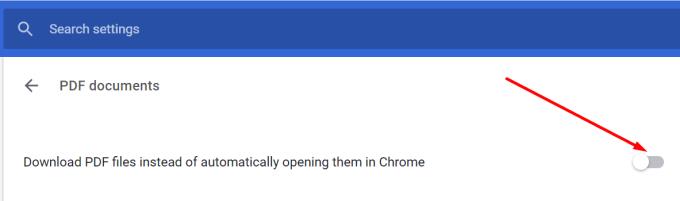
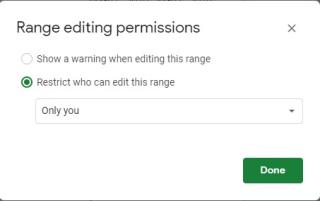
![Як поміняти місцями клітинки в Google Таблицях [Дві або більше клітинки] Як поміняти місцями клітинки в Google Таблицях [Дві або більше клітинки]](https://blog.webtech360.com/resources3/images10/image-291-1009001308169.jpg)
























![🔧 Виправлення помилки Microsoft Teams 4vt9f: Мікрофон не виявлено [Перевірений посібник 2026] 🔧 Виправлення помилки Microsoft Teams 4vt9f: Мікрофон не виявлено [Перевірений посібник 2026]](https://blog.webtech360.com/img_uploads/17/thumbs/17-260111144807458.jpg)

